Самые востребованные функции и настройки в современном смартфоне сосредоточены в меню быстрого доступа или меню быстрых настроек.
Рассмотрим интерфейс этого меню в смартфоне Motorola, а также как можно изменить его состав.
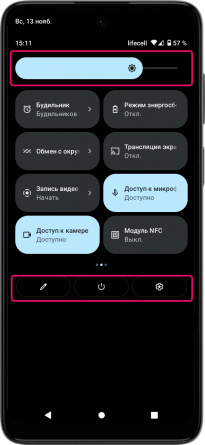
Интерфейс меню быстрых настроек
- Сдвиньте верхнюю часть экрана вниз – откроются четыре наиболее часто используемые функции (настройки).
- Сдвиньте экран еще раз – откроется полноэкранное меню, которое состоит из нескольких страниц.
- В самом низу меню есть кнопка его редактирования, кнопка выключения/перезагрузки и кнопка меню «Настроек».
- В самом верху находится ползунок регулировки яркости экрана.
- Чтобы активировать или отключить функции – просто кликните по ее иконке.
- Если иконку нажать и удерживать – откроется полноценное меню настроек этой функции.
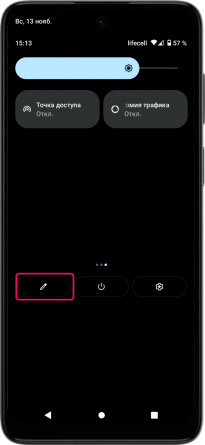
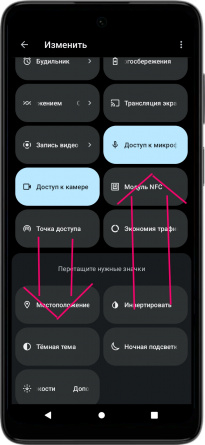
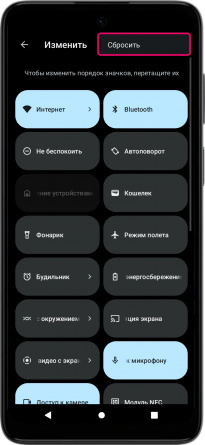
Как изменить меню быстрых наcтроек в Motorola
- Откройте меню быстрых настроек, сдвинув экран два раза сверху вниз и кликните внизу по иконке в виде карандаша.
- Чтобы добавить иконку в меню, нажмите и удерживайте ее до характерного вибросигнала, а затем перетяните вверх на нужное место.
- Чтобы удалить иконку – перетяните ее вниз во вкладку «Перетащите нужные значки».
- Чтобы вернуть изначальный состав и расположение иконок – справа вверху нажмите «⁞», а затем выберите «Сбросить».
*Также сброс меню быстрых настроек можно практиковать, когда некоторые иконки становятся вдруг неактивными в результате сбоя в работе ПО смартфона.


